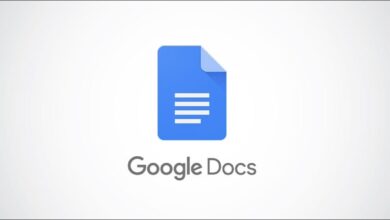در این مقاله به آموزش نحوه تغییر تنظیمات تکمیل خودکار و رمز عبور در اندروید و توضیح امکاناتی که این کار در اختیارتان خواهد گذاشت، خواهیم پرداخت. در ادامه با گوشی پلازامگ همراه باشید.
آیا با نحوه تغییر تنظیمات تکمیل خودکار و رمز عبور در اندروید آشنایی دارید؟ اندروید این قابلیت را دارد که نام کاربری، رمز عبور و سایر مواردی که ممکن است در فرمهای آنلاین و برنامهها وارد کنید، ذخیره کند. سرویس تکمیل خودکار (autofill service)، پیشفرض Google است؛ اما میتوانید از سرویسهای دیگر نیز استفاده کنید. در ادامه این مطلب از گوشی پلازامگ ما به شما نحوه تغییر تنظیمات تکمیل خودکار و رمز عبور در اندروید را نشان خواهیم داد.
سرویس تکمیل خودکار اندروید برای ذخیره آدرس، اطلاعات شخصی، روشهای پرداخت و رمز عبور وبسایتها گسترش یافتهاند. فرض کنید از فایرفاکس یا مایکروسافت Edge در رایانه خود استفاده میکنید، اینجاست که شما اطلاعات autofill را ذخیره میکنید. شما باید از یکی از آنها بهعنوان سرویس تکمیل خودکار در اندروید استفاده کنید تا این اطلاعات روی گوشی شما نیز موجود باشد.
بیشتر بخوانید:
نحوه انجام تغییر تنظیمات تکمیل خودکار و رمز عبور
ابتدا وارد قسمت تنظیمات گوشی خود شوید. این کار را میتوانید با پایین کشیدن روبان صفحه گوشیتان و ضربه زدن روی نماد چرخدنده انجام دهید.
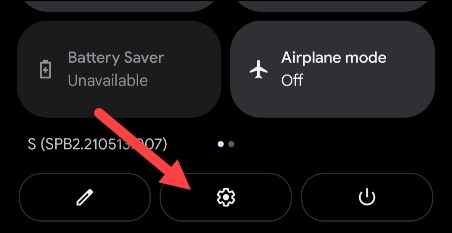
به بخش Passwords & Accounts (گذرواژهها و حسابها) بروید. در دستگاه Samsung Galaxy، باید به ترتیب وارد قسمت General Management (مدیریت عمومی) شوید، سپس به گزینه Passwords and Autofill بروید.
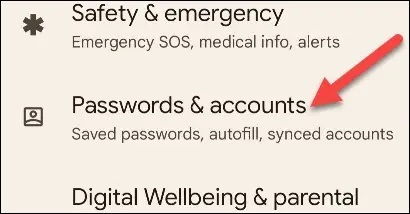
اکنون هر سرویسی را که در قسمت Autofill Service (خدمات تکمیل خودکار) فهرست شده است، انتخاب کنید.
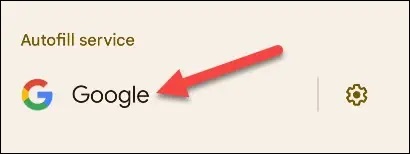
یکی از خدمات لیست شده را انتخاب کنید. اینها معمولاً مرورگرها یا مدیریتهای رمز عبور شخص ثالثی هستند که شما نصب کردهاید.
نکته: اگر password manager or autofill app (مدیریت رمز عبور یا برنامه تکمیل خودکار) موردعلاقه خود را در اینجا نمیبینید، حتماً ابتدا آن را از فروشگاه پلی استور نصب کنید.
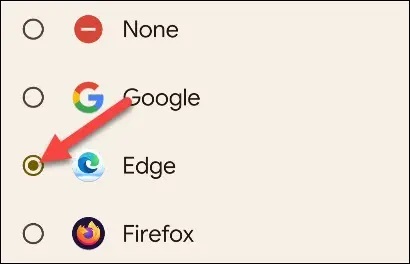
جمعبندی
این توضیحات تمام چیزی است که در autofill service وجود دارد. با انجام مراحل بالا از این به بعد، اطلاعات autofill از این ارائهدهنده میآید و هر زمان که اطلاعات جدیدی ایجاد کنید، مثل ایجاد یک حساب کاربری در یک وبسایت جدید، در این سیستم نیز به صورت خودکار ذخیره میشود. فقط مطمئن شوید که از یک autofill service (سرویس تکمیل خودکار) استفاده میکنید که میتوانید به آن اعتماد کنید.
در این مقاله بهصورت گام به گام به آموزش تغییر تنظیمات تکمیل خودکار و رمز عبور در اندروید پرداختیم. با انجام مراحل بالا شما میتوانید این کار را بهراحتی انجام دهید.